2020 FIAT 500 navigation
[x] Cancel search: navigationPage 209 of 232
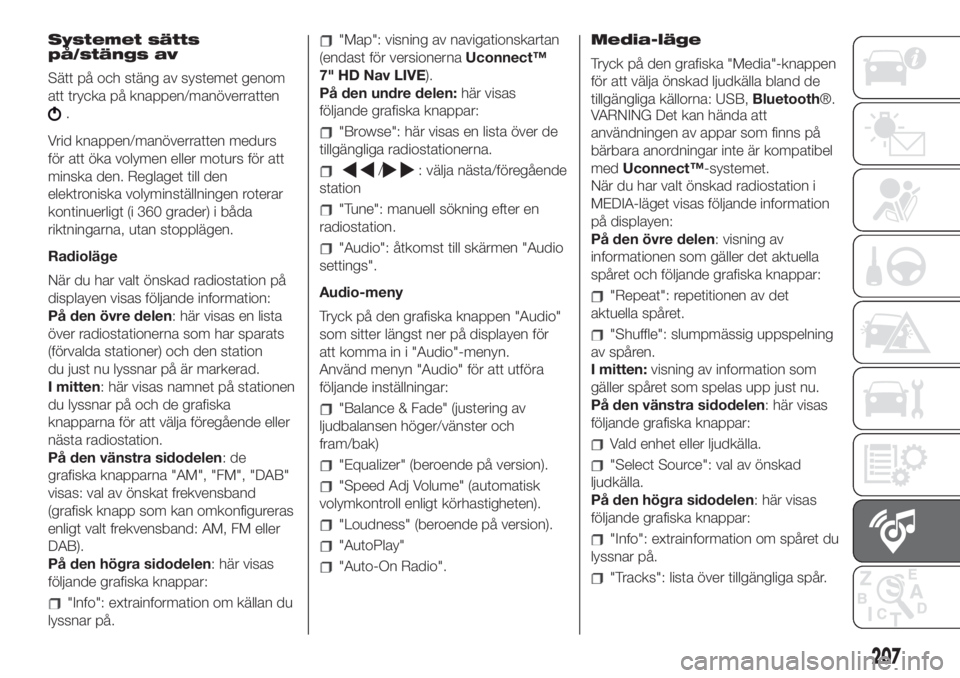
Systemet sätts
på/stängs av
Sätt på och stäng av systemet genom
att trycka på knappen/manöverratten
.
Vrid knappen/manöverratten medurs
för att öka volymen eller moturs för att
minska den. Reglaget till den
elektroniska volyminställningen roterar
kontinuerligt (i 360 grader) i båda
riktningarna, utan stopplägen.
Radioläge
När du har valt önskad radiostation på
displayen visas följande information:
På den övre delen: här visas en lista
över radiostationerna som har sparats
(förvalda stationer) och den station
du just nu lyssnar på är markerad.
I mitten: här visas namnet på stationen
du lyssnar på och de grafiska
knapparna för att välja föregående eller
nästa radiostation.
På den vänstra sidodelen:de
grafiska knapparna "AM", "FM", "DAB"
visas: val av önskat frekvensband
(grafisk knapp som kan omkonfigureras
enligt valt frekvensband: AM, FM eller
DAB).
På den högra sidodelen: här visas
följande grafiska knappar:
"Info": extrainformation om källan du
lyssnar på.
"Map": visning av navigationskartan
(endast för versionernaUconnect™
7" HD Nav LIVE).
På den undre delen:här visas
följande grafiska knappar:
"Browse": här visas en lista över de
tillgängliga radiostationerna.
/: välja nästa/föregående
station
"Tune": manuell sökning efter en
radiostation.
"Audio": åtkomst till skärmen "Audio
settings".
Audio-meny
Tryck på den grafiska knappen "Audio"
som sitter längst ner på displayen för
att komma in i "Audio"-menyn.
Använd menyn "Audio" för att utföra
följande inställningar:
"Balance & Fade" (justering av
ljudbalansen höger/vänster och
fram/bak)
"Equalizer" (beroende på version).
"Speed Adj Volume" (automatisk
volymkontroll enligt körhastigheten).
"Loudness" (beroende på version).
"AutoPlay"
"Auto-On Radio".Media-läge
Tryck på den grafiska "Media"-knappen
för att välja önskad ljudkälla bland de
tillgängliga källorna: USB,Bluetooth®.
VARNING Det kan hända att
användningen av appar som finns på
bärbara anordningar inte är kompatibel
medUconnect™-systemet.
När du har valt önskad radiostation i
MEDIA-läget visas följande information
på displayen:
På den övre delen: visning av
informationen som gäller det aktuella
spåret och följande grafiska knappar:
"Repeat": repetitionen av det
aktuella spåret.
"Shuffle": slumpmässig uppspelning
av spåren.
I mitten:visning av information som
gäller spåret som spelas upp just nu.
På den vänstra sidodelen: här visas
följande grafiska knappar:
Vald enhet eller ljudkälla.
"Select Source": val av önskad
ljudkälla.
På den högra sidodelen: här visas
följande grafiska knappar:
"Info": extrainformation om spåret du
lyssnar på.
"Tracks": lista över tillgängliga spår.
207
Page 210 of 232
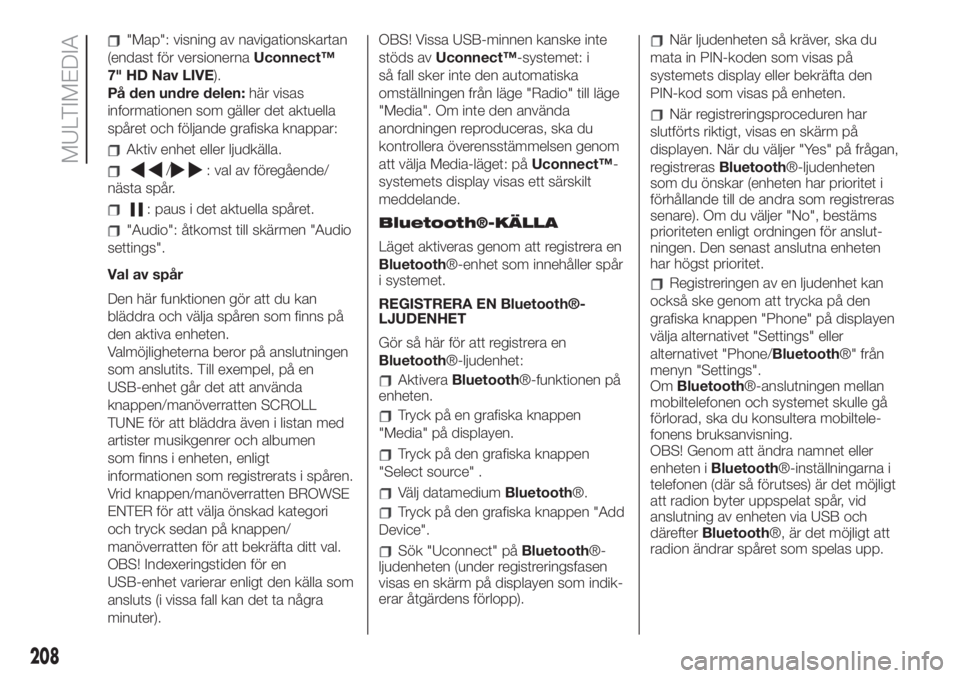
"Map": visning av navigationskartan
(endast för versionernaUconnect™
7" HD Nav LIVE).
På den undre delen:här visas
informationen som gäller det aktuella
spåret och följande grafiska knappar:
Aktiv enhet eller ljudkälla.
/: val av föregående/
nästa spår.
: paus i det aktuella spåret.
"Audio": åtkomst till skärmen "Audio
settings".
Val av spår
Den här funktionen gör att du kan
bläddra och välja spåren som finns på
den aktiva enheten.
Valmöjligheterna beror på anslutningen
som anslutits. Till exempel, på en
USB-enhet går det att använda
knappen/manöverratten SCROLL
TUNE för att bläddra även i listan med
artister musikgenrer och albumen
som finns i enheten, enligt
informationen som registrerats i spåren.
Vrid knappen/manöverratten BROWSE
ENTER för att välja önskad kategori
och tryck sedan på knappen/
manöverratten för att bekräfta ditt val.
OBS! Indexeringstiden för en
USB-enhet varierar enligt den källa som
ansluts (i vissa fall kan det ta några
minuter).OBS! Vissa USB-minnen kanske inte
stöds avUconnect™-systemet: i
så fall sker inte den automatiska
omställningen från läge "Radio" till läge
"Media". Om inte den använda
anordningen reproduceras, ska du
kontrollera överensstämmelsen genom
att välja Media-läget: påUconnect™-
systemets display visas ett särskilt
meddelande.
Bluetooth®-KÄLLA
Läget aktiveras genom att registrera en
Bluetooth®-enhet som innehåller spår
i systemet.
REGISTRERA EN Bluetooth®-
LJUDENHET
Gör så här för att registrera en
Bluetooth®-ljudenhet:
AktiveraBluetooth®-funktionen på
enheten.
Tryck på en grafiska knappen
"Media" på displayen.
Tryck på den grafiska knappen
"Select source" .
Välj datamediumBluetooth®.
Tryck på den grafiska knappen "Add
Device".
Sök "Uconnect" påBluetooth®-
ljudenheten (under registreringsfasen
visas en skärm på displayen som indik-
erar åtgärdens förlopp).
När ljudenheten så kräver, ska du
mata in PIN-koden som visas på
systemets display eller bekräfta den
PIN-kod som visas på enheten.
När registreringsproceduren har
slutförts riktigt, visas en skärm på
displayen. När du väljer "Yes" på frågan,
registrerasBluetooth®-ljudenheten
som du önskar (enheten har prioritet i
förhållande till de andra som registreras
senare). Om du väljer "No", bestäms
prioriteten enligt ordningen för anslut-
ningen. Den senast anslutna enheten
har högst prioritet.
Registreringen av en ljudenhet kan
också ske genom att trycka på den
grafiska knappen "Phone" på displayen
välja alternativet "Settings" eller
alternativet "Phone/Bluetooth®" från
menyn "Settings".
OmBluetooth®-anslutningen mellan
mobiltelefonen och systemet skulle gå
förlorad, ska du konsultera mobiltele-
fonens bruksanvisning.
OBS! Genom att ändra namnet eller
enheten iBluetooth®-inställningarna i
telefonen (där så förutses) är det möjligt
att radion byter uppspelat spår, vid
anslutning av enheten via USB och
därefterBluetooth®, är det möjligt att
radion ändrar spåret som spelas upp.
208
MULTIMEDIA
Page 214 of 232
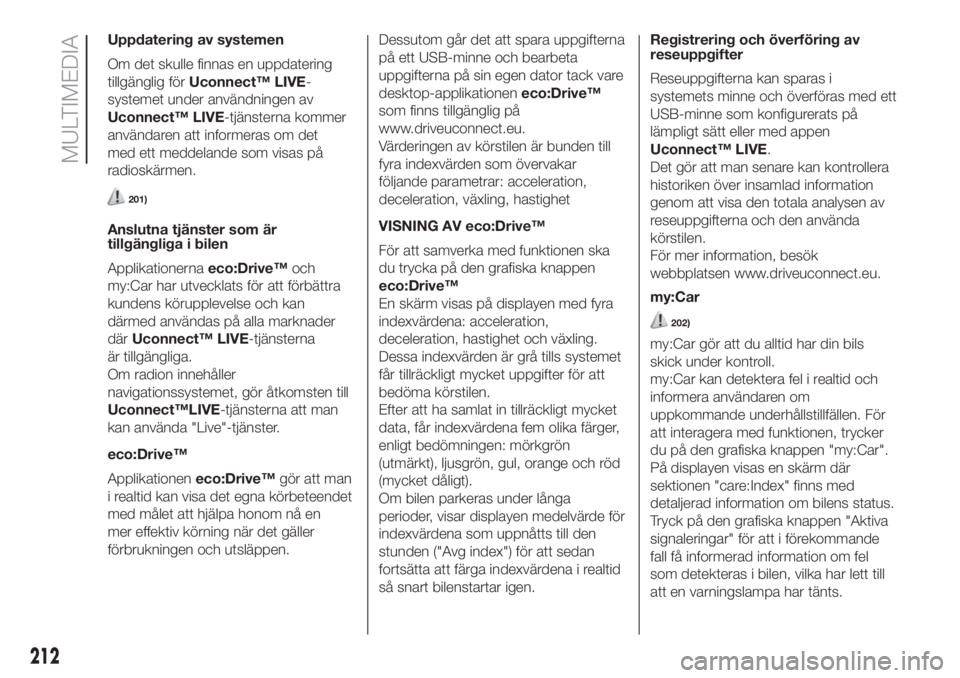
Uppdatering av systemen
Om det skulle finnas en uppdatering
tillgänglig förUconnect™ LIVE-
systemet under användningen av
Uconnect™ LIVE-tjänsterna kommer
användaren att informeras om det
med ett meddelande som visas på
radioskärmen.
201)
Anslutna tjänster som är
tillgängliga i bilen
Applikationernaeco:Drive™och
my:Car har utvecklats för att förbättra
kundens körupplevelse och kan
därmed användas på alla marknader
därUconnect™ LIVE-tjänsterna
är tillgängliga.
Om radion innehåller
navigationssystemet, gör åtkomsten till
Uconnect™LIVE-tjänsterna att man
kan använda "Live"-tjänster.
eco:Drive™
Applikationeneco:Drive™gör att man
i realtid kan visa det egna körbeteendet
med målet att hjälpa honom nå en
mer effektiv körning när det gäller
förbrukningen och utsläppen.Dessutom går det att spara uppgifterna
på ett USB-minne och bearbeta
uppgifterna på sin egen dator tack vare
desktop-applikationeneco:Drive™
som finns tillgänglig på
www.driveuconnect.eu.
Värderingen av körstilen är bunden till
fyra indexvärden som övervakar
följande parametrar: acceleration,
deceleration, växling, hastighet
VISNING AV eco:Drive™
För att samverka med funktionen ska
du trycka på den grafiska knappen
eco:Drive™
En skärm visas på displayen med fyra
indexvärdena: acceleration,
deceleration, hastighet och växling.
Dessa indexvärden är grå tills systemet
får tillräckligt mycket uppgifter för att
bedöma körstilen.
Efter att ha samlat in tillräckligt mycket
data, får indexvärdena fem olika färger,
enligt bedömningen: mörkgrön
(utmärkt), ljusgrön, gul, orange och röd
(mycket dåligt).
Om bilen parkeras under långa
perioder, visar displayen medelvärde för
indexvärdena som uppnåtts till den
stunden ("Avg index") för att sedan
fortsätta att färga indexvärdena i realtid
så snart bilenstartar igen.Registrering och överföring av
reseuppgifter
Reseuppgifterna kan sparas i
systemets minne och överföras med ett
USB-minne som konfigurerats på
lämpligt sätt eller med appen
Uconnect™ LIVE.
Det gör att man senare kan kontrollera
historiken över insamlad information
genom att visa den totala analysen av
reseuppgifterna och den använda
körstilen.
För mer information, besök
webbplatsen www.driveuconnect.eu.
my:Car
202)
my:Car gör att du alltid har din bils
skick under kontroll.
my:Car kan detektera fel i realtid och
informera användaren om
uppkommande underhållstillfällen. För
att interagera med funktionen, trycker
du på den grafiska knappen "my:Car".
På displayen visas en skärm där
sektionen "care:Index" finns med
detaljerad information om bilens status.
Tryck på den grafiska knappen "Aktiva
signaleringar" för att i förekommande
fall få informerad information om fel
som detekteras i bilen, vilka har lett till
att en varningslampa har tänts.
212
MULTIMEDIA
Page 215 of 232
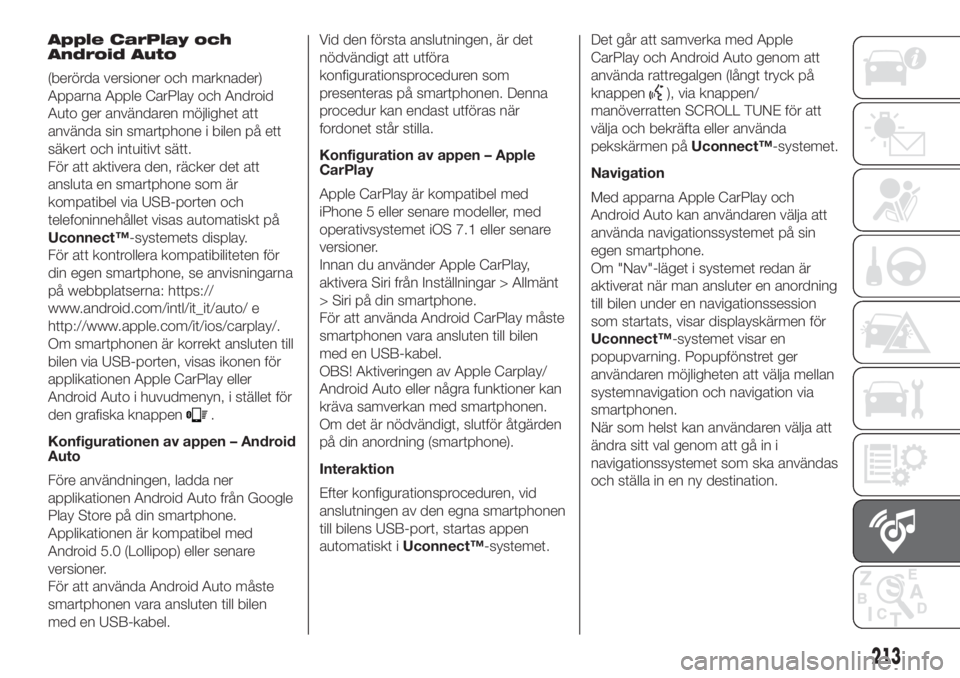
Apple CarPlay och
Android Auto
(berörda versioner och marknader)
Apparna Apple CarPlay och Android
Auto ger användaren möjlighet att
använda sin smartphone i bilen på ett
säkert och intuitivt sätt.
För att aktivera den, räcker det att
ansluta en smartphone som är
kompatibel via USB-porten och
telefoninnehållet visas automatiskt på
Uconnect™-systemets display.
För att kontrollera kompatibiliteten för
din egen smartphone, se anvisningarna
på webbplatserna: https://
www.android.com/intl/it_it/auto/ e
http://www.apple.com/it/ios/carplay/.
Om smartphonen är korrekt ansluten till
bilen via USB-porten, visas ikonen för
applikationen Apple CarPlay eller
Android Auto i huvudmenyn, i stället för
den grafiska knappen
.
Konfigurationen av appen – Android
Auto
Före användningen, ladda ner
applikationen Android Auto från Google
Play Store på din smartphone.
Applikationen är kompatibel med
Android 5.0 (Lollipop) eller senare
versioner.
För att använda Android Auto måste
smartphonen vara ansluten till bilen
med en USB-kabel.Vid den första anslutningen, är det
nödvändigt att utföra
konfigurationsproceduren som
presenteras på smartphonen. Denna
procedur kan endast utföras när
fordonet står stilla.
Konfiguration av appen – Apple
CarPlay
Apple CarPlay är kompatibel med
iPhone 5 eller senare modeller, med
operativsystemet iOS 7.1 eller senare
versioner.
Innan du använder Apple CarPlay,
aktivera Siri från Inställningar > Allmänt
> Siri på din smartphone.
För att använda Android CarPlay måste
smartphonen vara ansluten till bilen
med en USB-kabel.
OBS! Aktiveringen av Apple Carplay/
Android Auto eller några funktioner kan
kräva samverkan med smartphonen.
Om det är nödvändigt, slutför åtgärden
på din anordning (smartphone).
Interaktion
Efter konfigurationsproceduren, vid
anslutningen av den egna smartphonen
till bilens USB-port, startas appen
automatiskt iUconnect™-systemet.Det går att samverka med Apple
CarPlay och Android Auto genom att
använda rattregalgen (långt tryck på
knappen
), via knappen/
manöverratten SCROLL TUNE för att
välja och bekräfta eller använda
pekskärmen påUconnect™-systemet.
Navigation
Med apparna Apple CarPlay och
Android Auto kan användaren välja att
använda navigationssystemet på sin
egen smartphone.
Om "Nav"-läget i systemet redan är
aktiverat när man ansluter en anordning
till bilen under en navigationssession
som startats, visar displayskärmen för
Uconnect™-systemet visar en
popupvarning. Popupfönstret ger
användaren möjligheten att välja mellan
systemnavigation och navigation via
smartphonen.
När som helst kan användaren välja att
ändra sitt val genom att gå in i
navigationssystemet som ska användas
och ställa in en ny destination.
213
Page 216 of 232
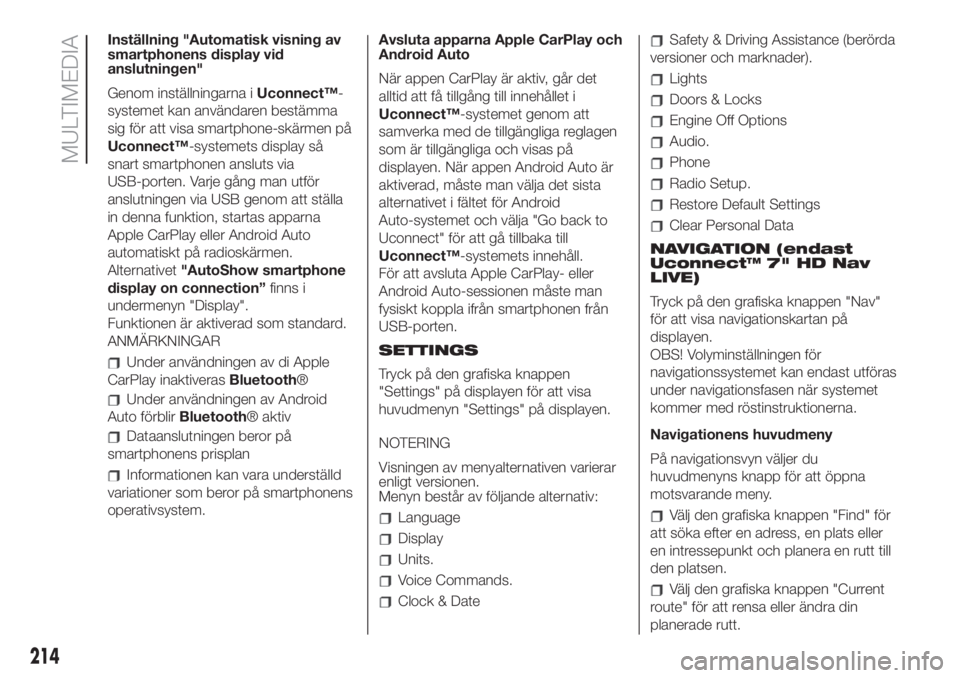
Inställning "Automatisk visning av
smartphonens display vid
anslutningen"
Genom inställningarna iUconnect™-
systemet kan användaren bestämma
sig för att visa smartphone-skärmen på
Uconnect™-systemets display så
snart smartphonen ansluts via
USB-porten. Varje gång man utför
anslutningen via USB genom att ställa
in denna funktion, startas apparna
Apple CarPlay eller Android Auto
automatiskt på radioskärmen.
Alternativet"AutoShow smartphone
display on connection”finns i
undermenyn "Display".
Funktionen är aktiverad som standard.
ANMÄRKNINGAR
Under användningen av di Apple
CarPlay inaktiverasBluetooth®
Under användningen av Android
Auto förblirBluetooth® aktiv
Dataanslutningen beror på
smartphonens prisplan
Informationen kan vara underställd
variationer som beror på smartphonens
operativsystem.Avsluta apparna Apple CarPlay och
Android Auto
När appen CarPlay är aktiv, går det
alltid att få tillgång till innehållet i
Uconnect™-systemet genom att
samverka med de tillgängliga reglagen
som är tillgängliga och visas på
displayen. När appen Android Auto är
aktiverad, måste man välja det sista
alternativet i fältet för Android
Auto-systemet och välja "Go back to
Uconnect" för att gå tillbaka till
Uconnect™-systemets innehåll.
För att avsluta Apple CarPlay- eller
Android Auto-sessionen måste man
fysiskt koppla ifrån smartphonen från
USB-porten.
SETTINGS
Tryck på den grafiska knappen
"Settings" på displayen för att visa
huvudmenyn "Settings" på displayen.
NOTERING
Visningen av menyalternativen varierar
enligt versionen.
Menyn består av följande alternativ:
Language
Display
Units.
Voice Commands.
Clock & Date
Safety & Driving Assistance (berörda
versioner och marknader).
Lights
Doors & Locks
Engine Off Options
Audio.
Phone
Radio Setup.
Restore Default Settings
Clear Personal Data
NAVIGATION (endast
Uconnect™ 7" HD Nav
LIVE)
Tryck på den grafiska knappen "Nav"
för att visa navigationskartan på
displayen.
OBS! Volyminställningen för
navigationssystemet kan endast utföras
under navigationsfasen när systemet
kommer med röstinstruktionerna.
Navigationens huvudmeny
På navigationsvyn väljer du
huvudmenyns knapp för att öppna
motsvarande meny.
Välj den grafiska knappen "Find" för
att söka efter en adress, en plats eller
en intressepunkt och planera en rutt till
den platsen.
Välj den grafiska knappen "Current
route" för att rensa eller ändra din
planerade rutt.
214
MULTIMEDIA
Page 217 of 232
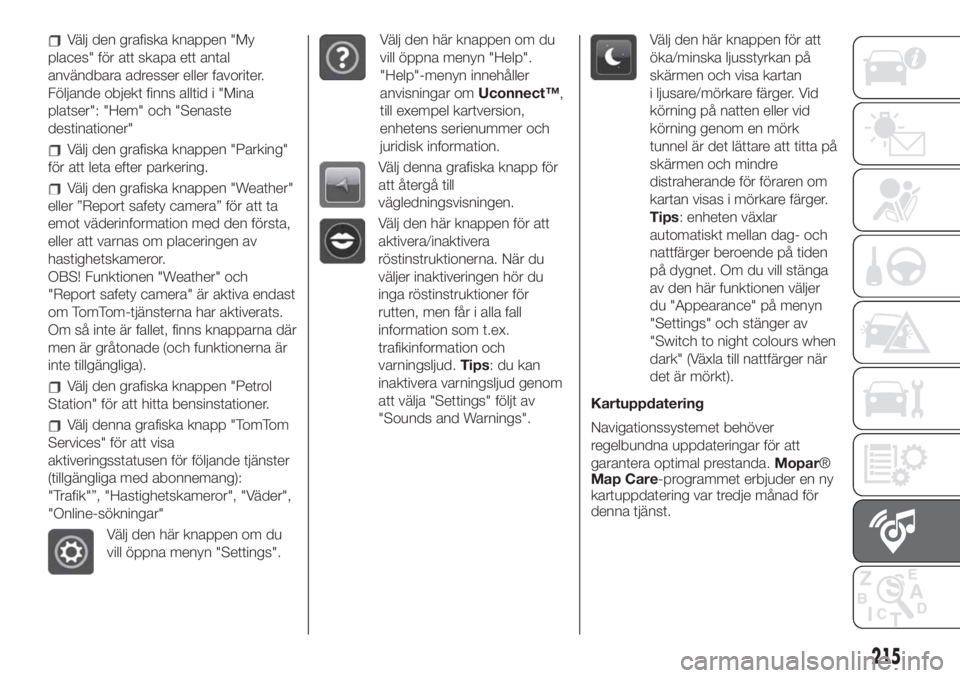
Välj den grafiska knappen "My
places" för att skapa ett antal
användbara adresser eller favoriter.
Följande objekt finns alltid i "Mina
platser": "Hem" och "Senaste
destinationer"
Välj den grafiska knappen "Parking"
för att leta efter parkering.
Välj den grafiska knappen "Weather"
eller ”Report safety camera” för att ta
emot väderinformation med den första,
eller att varnas om placeringen av
hastighetskameror.
OBS! Funktionen "Weather" och
"Report safety camera" är aktiva endast
om TomTom-tjänsterna har aktiverats.
Om så inte är fallet, finns knapparna där
men är gråtonade (och funktionerna är
inte tillgängliga).
Välj den grafiska knappen "Petrol
Station" för att hitta bensinstationer.
Välj denna grafiska knapp "TomTom
Services" för att visa
aktiveringsstatusen för följande tjänster
(tillgängliga med abonnemang):
"Trafik"”, "Hastighetskameror", "Väder",
"Online-sökningar"
Välj den här knappen om du
vill öppna menyn "Settings".
Välj den här knappen om du
vill öppna menyn "Help".
"Help"-menyn innehåller
anvisningar omUconnect™,
till exempel kartversion,
enhetens serienummer och
juridisk information.
Välj denna grafiska knapp för
att återgå till
vägledningsvisningen.
Välj den här knappen för att
aktivera/inaktivera
röstinstruktionerna. När du
väljer inaktiveringen hör du
inga röstinstruktioner för
rutten, men får i alla fall
information som t.ex.
trafikinformation och
varningsljud.Tips:dukan
inaktivera varningsljud genom
att välja "Settings" följt av
"Sounds and Warnings".
Välj den här knappen för att
öka/minska ljusstyrkan på
skärmen och visa kartan
i ljusare/mörkare färger. Vid
körning på natten eller vid
körning genom en mörk
tunnel är det lättare att titta på
skärmen och mindre
distraherande för föraren om
kartan visas i mörkare färger.
Tips: enheten växlar
automatiskt mellan dag- och
nattfärger beroende på tiden
på dygnet. Om du vill stänga
av den här funktionen väljer
du "Appearance" på menyn
"Settings" och stänger av
"Switch to night colours when
dark" (Växla till nattfärger när
det är mörkt).
Kartuppdatering
Navigationssystemet behöver
regelbundna uppdateringar för att
garantera optimal prestanda.Mopar®
Map Care-programmet erbjuder en ny
kartuppdatering var tredje månad för
denna tjänst.
215
Page 218 of 232
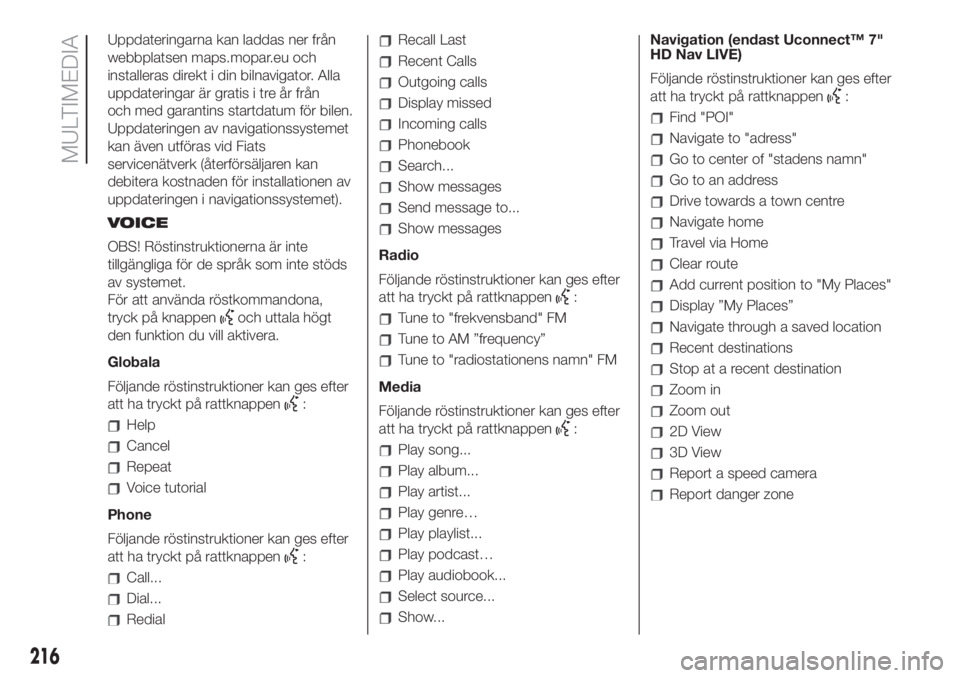
Uppdateringarna kan laddas ner från
webbplatsen maps.mopar.eu och
installeras direkt i din bilnavigator. Alla
uppdateringar är gratis i tre år från
och med garantins startdatum för bilen.
Uppdateringen av navigationssystemet
kan även utföras vid Fiats
servicenätverk (återförsäljaren kan
debitera kostnaden för installationen av
uppdateringen i navigationssystemet).
VOICE
OBS! Röstinstruktionerna är inte
tillgängliga för de språk som inte stöds
av systemet.
För att använda röstkommandona,
tryck på knappen
och uttala högt
den funktion du vill aktivera.
Globala
Följande röstinstruktioner kan ges efter
att ha tryckt på rattknappen
:
Help
Cancel
Repeat
Voice tutorial
Phone
Följande röstinstruktioner kan ges efter
att ha tryckt på rattknappen
:
Call...
Dial...
Redial
Recall Last
Recent Calls
Outgoing calls
Display missed
Incoming calls
Phonebook
Search...
Show messages
Send message to...
Show messages
Radio
Följande röstinstruktioner kan ges efter
att ha tryckt på rattknappen
:
Tune to "frekvensband" FM
Tune to AM ”frequency”
Tune to "radiostationens namn" FM
Media
Följande röstinstruktioner kan ges efter
att ha tryckt på rattknappen
:
Play song...
Play album...
Play artist...
Play genre…
Play playlist...
Play podcast…
Play audiobook...
Select source...
Show...Navigation (endast Uconnect™ 7"
HD Nav LIVE)
Följande röstinstruktioner kan ges efter
att ha tryckt på rattknappen
:
Find "POI"
Navigate to "adress"
Go to center of "stadens namn"
Go to an address
Drive towards a town centre
Navigate home
Travel via Home
Clear route
Add current position to "My Places"
Display ”My Places”
Navigate through a saved location
Recent destinations
Stop at a recent destination
Zoom in
Zoom out
2D View
3D View
Report a speed camera
Report danger zone
216
MULTIMEDIA
Page 228 of 232
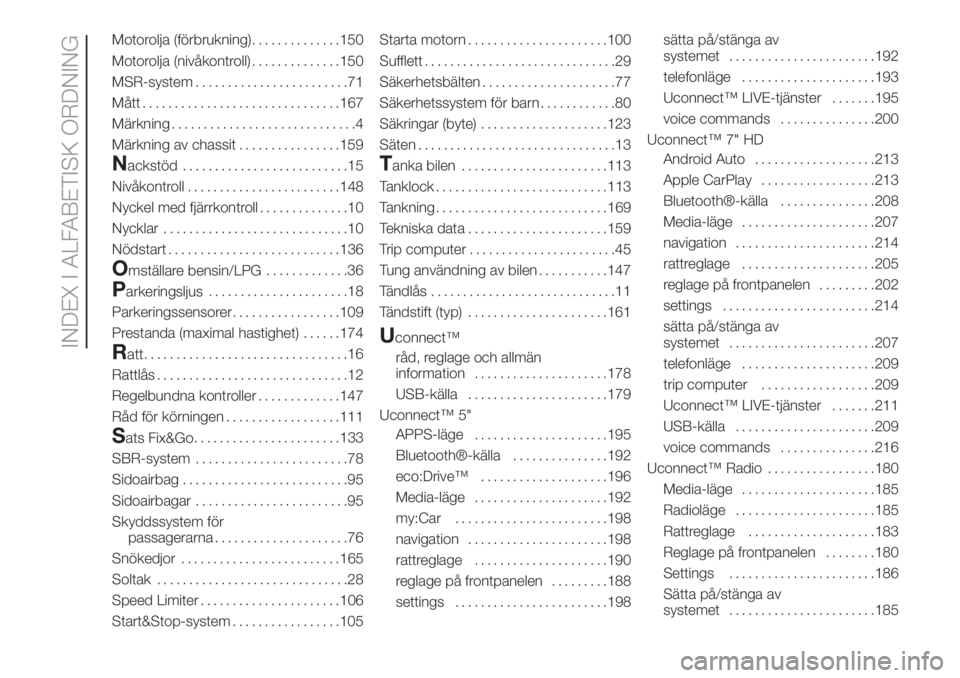
Motorolja (förbrukning)..............150
Motorolja (nivåkontroll)..............150
MSR-system........................71
Mått...............................167
Märkning.............................4
Märkning av chassit................159
Nackstöd..........................15
Nivåkontroll........................148
Nyckel med fjärrkontroll..............10
Nycklar.............................10
Nödstart...........................136
Omställare bensin/LPG.............36
Parkeringsljus......................18
Parkeringssensorer.................109
Prestanda (maximal hastighet)......174
Ratt................................16
Rattlås..............................12
Regelbundna kontroller.............147
Råd för körningen..................111
Sats Fix&Go.......................133
SBR-system........................78
Sidoairbag..........................95
Sidoairbagar........................95
Skyddssystem för
passagerarna.....................76
Snökedjor.........................165
Soltak..............................28
Speed Limiter......................106
Start&Stop-system.................105Starta motorn......................100
Sufflett..............................29
Säkerhetsbälten.....................77
Säkerhetssystem för barn............80
Säkringar (byte)....................123
Säten...............................13
Tanka bilen.......................113
Tanklock...........................113
Tankning...........................169
Tekniska data......................159
Trip computer.......................45
Tung användning av bilen...........147
Tändlås.............................11
Tändstift (typ)......................161
Uconnect™
råd, reglage och allmän
information.....................178
USB-källa......................179
Uconnect™ 5"
APPS-läge.....................195
Bluetooth®-källa...............192
eco:Drive™....................196
Media-läge.....................192
my:Car........................198
navigation......................198
rattreglage.....................190
reglage på frontpanelen.........188
settings........................198sätta på/stänga av
systemet.......................192
telefonläge.....................193
Uconnect™ LIVE-tjänster.......195
voice commands...............200
Uconnect™ 7" HD
Android Auto...................213
Apple CarPlay..................213
Bluetooth®-källa...............208
Media-läge.....................207
navigation......................214
rattreglage.....................205
reglage på frontpanelen.........202
settings........................214
sätta på/stänga av
systemet.......................207
telefonläge.....................209
trip computer..................209
Uconnect™ LIVE-tjänster.......211
USB-källa......................209
voice commands...............216
Uconnect™ Radio.................180
Media-läge.....................185
Radioläge.....................
.185
Rattreglage....................183
Reglage på frontpanelen........180
Settings.......................186
Sätta på/stänga av
systemet.......................185
INDEX I ALFABETISK ORDNING